Cada cópia licenciada de Janelas 10 tem uma chave de licença exclusiva e, se você precisar reinstalar o Windows, provavelmente precisará encontrar a chave de produto do Windows 10 para que tudo volte a funcionar.
O problema é que a maioria das pessoas nunca viu sua chave, já que comprou um computador com Windows pré-carregado. Você também pode ter perdido o seu ou esquecido o que fez com ele. A boa notícia é que existem muitas maneiras diferentes de descobrir qual é a sua chave de licença.
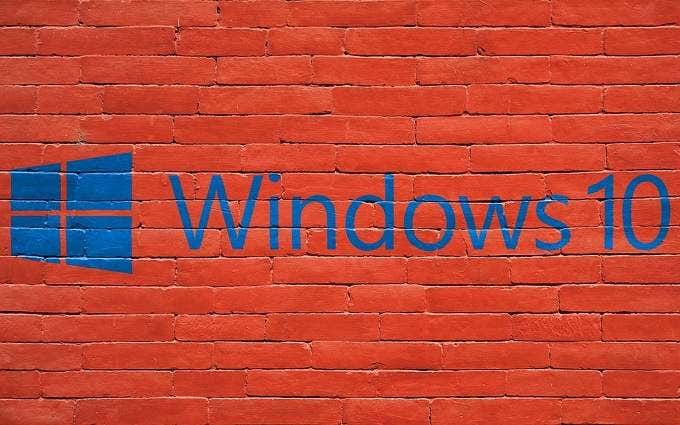
Além disso, não deixe de conferir nosso pequeno vídeo em nosso canal no YouTube, que orienta você nas informações sobre as quais escrevemos neste artigo.
Mas primeiro, algumas coisas que você deve saber
Sua chave de produto do Windows 10 não está bloqueada para nenhum tipo de mídia específica do Windows 10. Se você perdeu seu disco ou unidade flash com o Windows 10, você pode simplesmente baixe uma nova cópia e instalar a partir dele. A chave é simplesmente uma representação da sua licença.
Sua licença do Windows 10 também está bloqueada para o hardware de um computador específico. Se você fizer uma grande mudança de hardware ou mudar completamente de computador, você terá que fazer um reativação para vincular sua licença à nova configuração de hardware. Se a Microsoft achar que você está abusando de sua licença ao instalar o Windows 10 em várias máquinas ao mesmo tempo, ela pode não estar disposta a fazer isso.
Talvez você não Preciso disso
Se você possui uma conta da Microsoft e já a vinculou à sua chave de produto do Windows 10, tudo o que você precisa fazer em uma nova instalação é fazer login com os detalhes da sua conta. Confira Este artigo sobre como vincular sua chave de produto para ver como funciona.
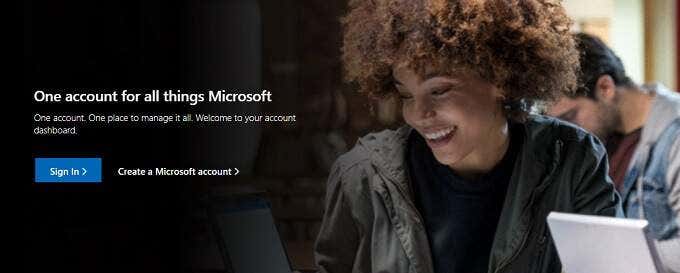
Quando você muda de uma “conta local” para fazer login com sua conta da Microsoft, isso provavelmente acontece automaticamente. Se você estiver tentando ativar uma cópia do Windows, basta alterar sua conta de local para Microsoft e isso deverá funcionar.
O mesmo se aplica se você atualizou uma cópia do Windows 7 ou 8, para a qual seria necessária uma conta da Microsoft. Basta fazer login no Windows com as credenciais da sua conta, já que aqui também não há chave de produto envolvida.
Verifique sua caixa de varejo
.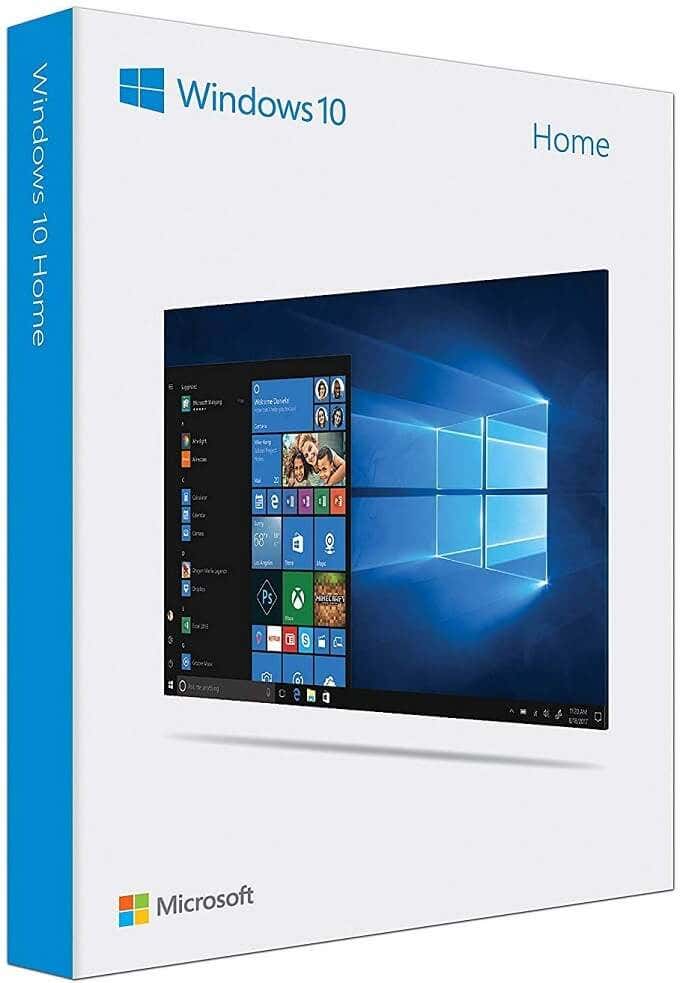
Isso é muito óbvio, nós sabemos. Ainda assim, deve ser mencionado que, se você comprou uma cópia do Windows 10 no varejo, esta é a maneira mais simples de encontrar a chave do produto do Windows 10. Deve estar dentro da caixa impressa em alguma coisa.
Obtenha direto do Windows
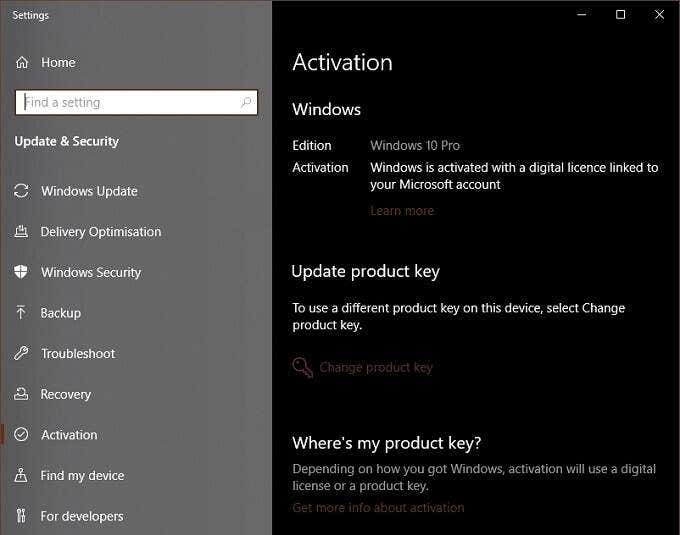
Se você possui uma cópia ativada do Windows e deseja apenas ver qual é a chave do produto, basta acessar Configurações >Atualização e segurança >Ativação e verificar a página. Se você tiver uma chave de produto, ela será exibida aqui. Se você tiver uma licença digital, isso será simplesmente indicado.
Verifique se há um adesivo no seu computador
Se você comprou um computador ou laptop pré-fabricado que veio com o Windows 10, verifique se há um adesivo no chassi que exibe a chave do produto do Windows 10. Isso está se tornando menos comum em laptops de última geração, como ultrabooks monobloco, mas muitos computadores ainda exibem suas chaves de produto em um adesivo.
Verifique os documentos que acompanham o seu PC
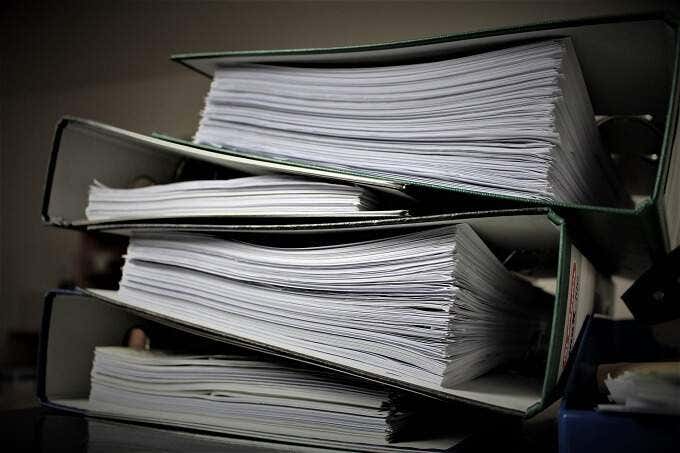
Se não houver nenhum adesivo à vista, pode haver um certificado de autenticidade no pacote de documentos que acompanha seu computador. Supondo que você não jogou fora todos aqueles panfletos, você pode ter sorte e encontrar a chave do produto entre as ofertas de pacotes antivírus e periféricos.
Use uma ferramenta de terceiros
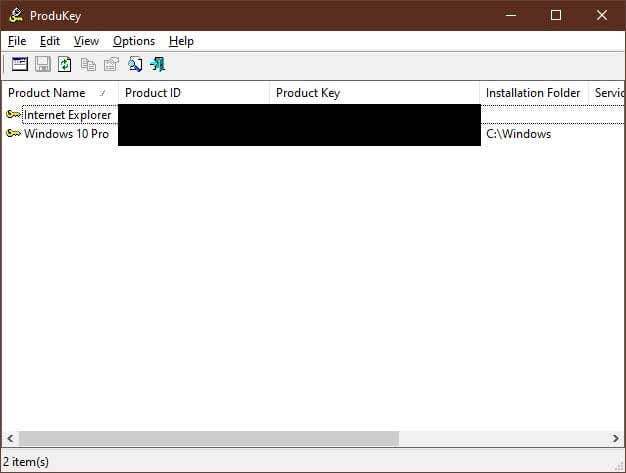
Uma das maneiras mais fáceis de recuperar a chave do produto de uma máquina em execução é usar um utilitário de terceiros. Produção funcionou perfeitamente para nós na versão mais recente do Windows 10. Basta executar o programa e sua chave de produto estará ali.
Observe que alguns pacotes antimalware sinalizarão o Produkey como um “PUP” ou programa potencialmente indesejado . Não é um vírus ou algo prejudicial ao seu sistema, um filhote é apenas uma ferramenta que pode ser usada por hackers para comprometer sua máquina. No entanto, este é o seu computador, então não há nada de errado em vocêusar a ferramenta para recuperar a chave pela qual você já pagou.
Registros de lojas digitais
.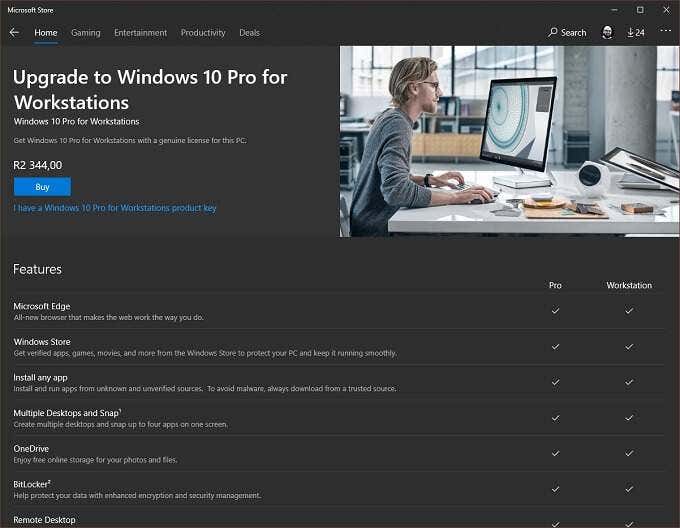
Se você comprou sua cópia do Windows 10 em uma loja digital como a Amazon ou a Microsoft Store, eles terão um registro da sua chave de produto. Ele estará no e-mail que você recebeu confirmando a compra ou no seu histórico de pedidos, caso você tenha excluído esse e-mail. Então tudo que você precisa fazer é pesquisar sua caixa de correio ou fazer login em sua conta online.
Entre em contato com o OEM

Se você comprou um computador ou laptop pré-construído que veio com o Windows, provavelmente possui uma licença OEM (fabricante de equipamento original) do Windows. Isso abre a possibilidade de que seu OEM saiba qual chave de produto acompanha o número de série do seu computador.
Não há garantia de que eles terão essas informações em mãos para você, mas se você chegou até aqui na lista, essa não é a pior opção.
Último recurso: ligue para a Microsoft

OK, isso pode não ser o último recurso. Embora tenha havido altos e baixos ao longo dos anos, o atendimento ao cliente online da Microsoft foi muito bom nas últimas vezes que tivemos que lidar com eles. Portanto, se você tiver problemas para ativar o Windows ou encontrar sua chave de produto do Windows 10, há uma boa chance de entrar no chat ao vivo com um de seus representantes de serviço para resolver o problema.
Você é o Keymaster?
As chaves de licença de produtos estão obviamente em extinção quando se trata do Windows, à medida que a Microsoft começa a mudar para um modelo de assinatura baseado em nuvem para seus softwares e serviços.
Por enquanto, no entanto, ainda temos que lidar ocasionalmente com o pequeno obstáculo de não ter uma chave do Windows em mãos. O pior cenário é ser forçado a comprar uma licença totalmente nova do Windows, mas esperamos que as dicas acima ajudem você a evitar isso.